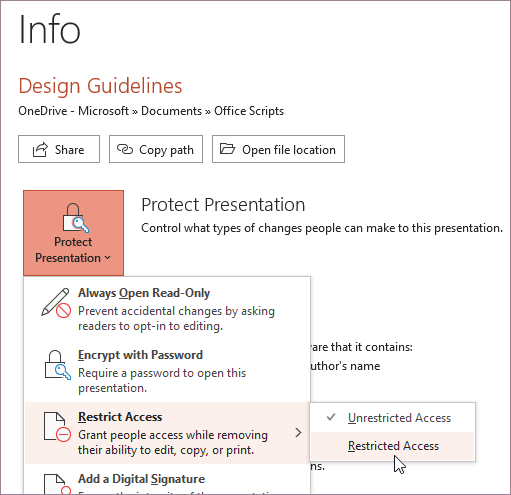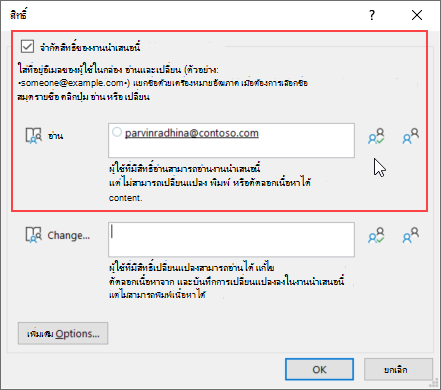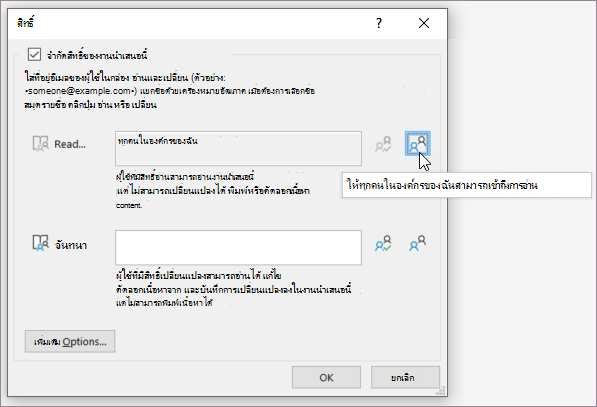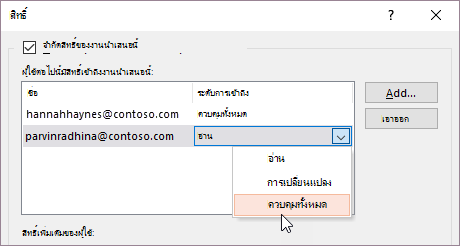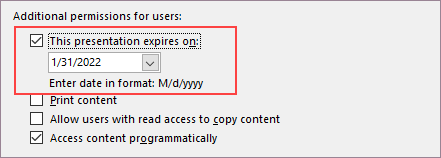ถ้าคุณไม่ต้องการให้ผู้รีวิวเนื้อหาเปลี่ยนแปลงงานนําเสนอ PowerPoint ของคุณโดยไม่ได้ตั้งใจ คุณสามารถใช้ข้อจํากัดการจัดรูปแบบและการแก้ไขได้
หมายเหตุ: เมื่อต้องการจํากัดไม่ให้ผู้รีวิวทําการเปลี่ยนแปลงเอกสารหรือสเปรดชีตของคุณเพิ่มเติม คุณสามารถทําให้ไฟล์เป็นแบบอ่านอย่างเดียว หรือคุณสามารถป้องกันไฟล์ด้วยรหัสผ่านได้
จำกัดสิทธิ์การเข้าถึงเนื้อหาในไฟล์
-
เลือก ข้อมูล> ไฟล์
-
เลือก ป้องกันงานนําเสนอ ชี้ไปที่ จํากัดการเข้าถึง แล้วเลือก การเข้าถึงที่จํากัด
-
ในกล่องโต้ตอบ สิทธิ์ ให้เลือก จํากัดสิทธิ์ในงานนําเสนอนี้ แล้วกําหนดระดับการเข้าถึงที่คุณต้องการสําหรับผู้ใช้แต่ละราย มีรายการแยกต่างหากสําหรับผู้ใช้ที่คุณให้การเข้าถึงแบบอ่านและบุคคลที่คุณมอบสิทธิ์การเข้าถึงการเปลี่ยนแปลงให้
-
เมื่อต้องการให้สิทธิ์การควบคุมทั้งหมดแก่ผู้อื่น ในกล่องโต้ตอบ สิทธิ์ ให้เลือก ตัวเลือกเพิ่มเติม จากนั้นในคอลัมน์ ระดับการเข้าถึง ให้เลือกลูกศร แล้วเลือก การควบคุมทั้งหมด ในรายการ ระดับการเข้าถึง
-
หลังจากที่คุณกําหนดระดับสิทธิ์แล้ว ให้เลือก ตกลงแถบข้อความจะปรากฏขึ้น เพื่อระบุว่างานนําเสนอนั้นได้รับการจัดการสิทธิ์ ถ้าคุณต้องทําการเปลี่ยนแปลงสิทธิ์การเข้าถึงใดๆ ในงานนําเสนอ ให้เลือก เปลี่ยนแปลงสิทธิ์ถ้างานนําเสนอที่มีสิทธิ์แบบจํากัดถูกส่งต่อไปยังบุคคลที่ไม่ได้รับอนุญาต ข้อความจะปรากฏขึ้นพร้อมกับที่อยู่อีเมลหรือที่อยู่เว็บไซต์ของผู้เขียนเพื่อให้บุคคลนั้นสามารถร้องขอสิทธิ์ได้ ถ้าผู้เขียนไม่มีที่อยู่อีเมล ผู้ใช้ที่ไม่ได้รับอนุญาตจะได้รับข้อความแสดงข้อผิดพลาด
ตั้งวันหมดอายุสำหรับไฟล์
-
เลือก ข้อมูล> ไฟล์
-
เลือก ป้องกันงานนําเสนอ ชี้ไปที่ จํากัดการเข้าถึง แล้วเลือก การเข้าถึงที่จํากัด
-
ในกล่องโต้ตอบ สิทธิ์ ให้เลือก จํากัดสิทธิ์ในงานนําเสนอนี้ แล้วเลือก ตัวเลือกเพิ่มเติม
-
ภายใต้ สิทธิ์เพิ่มเติมสําหรับผู้ใช้ ให้เลือกกล่องกาเครื่องหมาย งานนําเสนอนี้จะหมดอายุเมื่อ แล้วใส่วันที่
-
เลือก ตกลง สองครั้ง